Catia软件基本操作讲解
1、如何新建Catia文件?Catia软件在启动后,会自动建立一个默认名为“Product1”的Product类型的文件。在关闭打开的Catia文件后,也可以点击菜单命令新建文件。点吁炷纪顼击菜单“文件”—“新建”,将出现“新建”对话框,在类型列表中选择新建文件的类型。常用的新建文件类型是“Part”(新建零件)和“Product”(新建部件)。如果新建类型选择为“Part”,点击“确定”按钮后,则Catia则会创建一个默认名为“Part1”的零件;如果新建文件类型选择为“Product”,则会创建一个默认名为“Product1”的装配体文件。

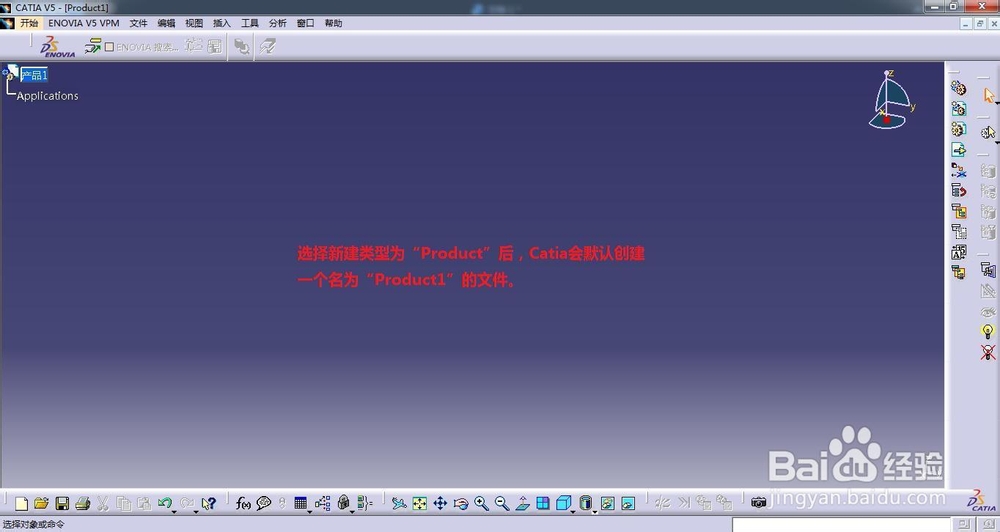
2、如何打开已有的Catia文件?直接选择菜单命令“文件”—“打开”,然后在弹出的“选择文件”对话框中选择需要打开的Catia文件即可。
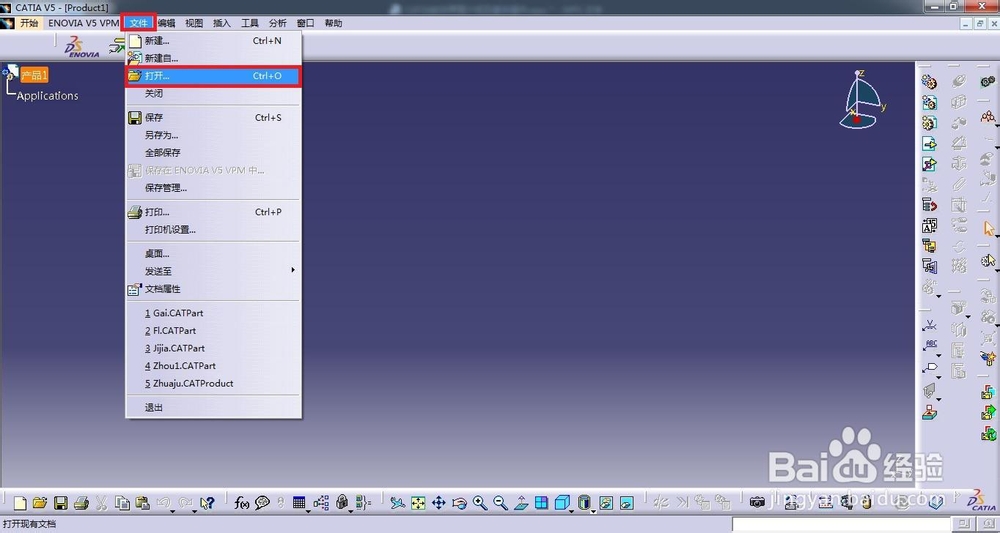
3、如何向装配文件(Product)中添加酋篚靶高需要装配的零部件?在Catia中添加装配文件不能从“文件”菜单中打开,而是点左上角的“产品1惯墀眚篪”(或名“Product1”),和工具栏中的“现有部件”命令,点击完成后就会出现“选择文件”对话框,在计算机中找到您要进行装配的零部件后,点“打开”按钮,文件就被添加到了“产品1”中,之后可以对该文件执行其它装配操作了。
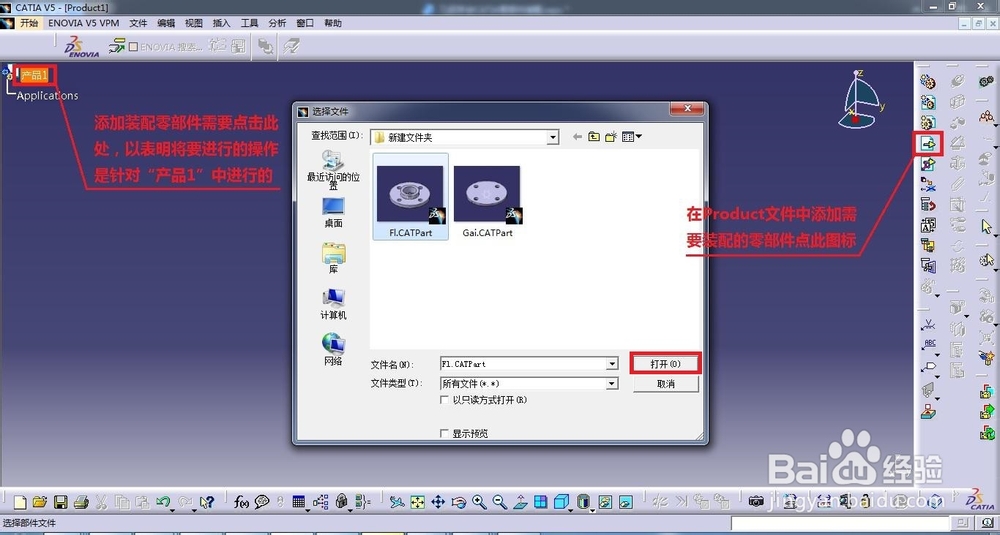
4、如何在打开的Catia图纸中移动图形?在图形窗口中按住鼠标中键(即滚轮)不放,拖动鼠标,图形将随着鼠标的移动而移动。释放鼠标,则图形停止移动。
5、如何在打开的Catia图纸中转动图形?先按住鼠标的中键(即滚轮),然后再按住鼠标的右键,拖动鼠标,则图形会随着鼠标的移动而转动。转动过程中,鼠标中键和右键要始终按住,一旦释放,则意味着停止转动操作。
6、如何在打开的Catia图纸中缩放图形?按住鼠标中键(即滚轮)不放,然后点击一下右键后释放,拖动鼠标,则图形会随着鼠标的移动而呈现放大或缩小。